Hur man anpassar och bäddar in Google Kalender på vilken webbsida som helst
Många gånger kanske du vill visa andra människor något i Google Kalender(Google Calendar) . Det kan vara ditt fullspäckade schema, en specifik kalender, agendor, etc. I så fall kan du bädda in Google Kalender på vilken webbsida som helst(embed Google Calendar on any webpage) med hjälp av den här handledningen.
Det finns huvudsakligen två sätt att dela din Google-kalender(Google Calendar) . Först(First) kan du använda "Public URL" för att visa din kalender. För det andra(Second) kan du kopiera koden och bädda in den på en webbsida. Även om den första metoden verkar bekvämare, är den andra metoden praktisk när du behöver dela kalendern på en bloggsida.
Google Kalender(Google Calendar) har det inbyggda alternativet som låter användare kopiera koden för att bädda in den på en webbsida. Här är vad du behöver göra.
Bädda in Google Kalender(Embed Google Calendar) på valfri webbsida
För att bädda in Google Kalender(Google Calendar) på en webbsida, följ dessa steg-
- Logga in på ditt Google Kalender-(Google Calendar) konto
- Öppna Google Kalenderinställningar
- Gå till sidan Kalenderinställningar
- Kopiera inbäddningskoden
- Klistra in den på en webbsida.
Först måste du logga in på ditt Google Kalender-(Google Calendar) konto. Du kan besöka webbplatsen calendar.google.com och ange dina Gmail- uppgifter. Därefter klickar du på inställningsväxelknappen som är synlig i toppnavigeringen och väljer alternativet Inställningar .(Settings)
Nu bör du hitta en rubrik som heter Inställningar för mina kalendrar(Settings for my calendars) . Under den här rubriken kan du se alla kalendrar, och du måste välja den kalender som du vill bädda in på webbsidan. Som standard ska alternativet Kalenderinställningar(Calendar settings ) vara valt.
Scrolla nu nedåt tills du får rubriken Integrate kalender . (Integrate calendar)Istället för att rulla nedåt kan du klicka på alternativet Integrera kalender (Integrate calendar ) direkt.
Under den här rubriken finns det två saker - Offentlig URL(Public URL) till denna kalender(calendar ) och bädda in kod.( Embed code.)
Du måste kopiera inbäddningskoden(Embed code) och klistra in den på en webbsida där du vill visa den.
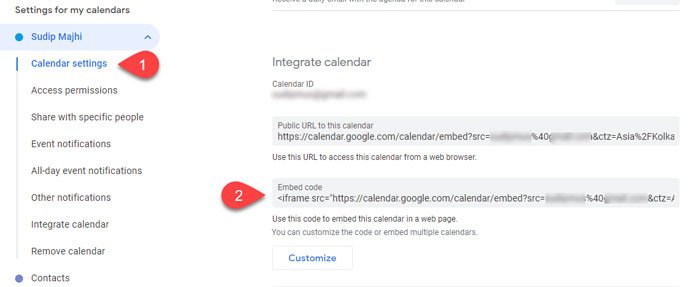
Som standard visar den allt, inklusive utskriftsikon, datum, titel, navigeringsknappar etc. Men om du vill dölja något måste du klicka på knappen Anpassa(Customize ) . Nu bör du få alla alternativ för att justera många saker som-
- Visa eller dölj specifika saker som titel, navigeringsknappar, tidszon, datum, utskriftsikon, flikar, etc.
- Ändra höjd och bredd
- Ändra bakgrundsfärgen
- Visa eller dölj ram
- Ändra standardvy
- Ändra tidszon

Efter att ha justerat allt enligt dina krav kan du kopiera inbäddningskoden(Embed code) och klistra in den på en webbsida där du vill visa kalendern.
Det är allt! Jag hoppas att denna steg-för-steg-guide kommer att vara till hjälp för dig.
Related posts
Hur man lägger till och använder flera tidszoner i Google Kalender
Lägg till läs- och skrivåtkomst till Google Kalender på Thunderbird's Lightning
Bästa gratis Google Kalender-alternativ för Windows PC
Hur man synkroniserar Outlook-kalender med Google Kalender
Så här ansluter du Google Kalender till Slack, Zoom och Microsoft Teams
Hur man ändrar bakgrundsfärgen på kalendern i Outlook
Stoppa Outlook från att automatiskt lägga till kalenderhändelser från e-postmeddelanden
23 Praktiska kortkommandon för Google Kalender
DesktopCal Desktop Calendar app för Windows 10
Hur man delar kalender i Outlook
2 Chrome adressfältsgenvägar för att skapa Google Kalender-händelser
Visa Outlook-kalender och -uppgifter på Windows-skrivbordet med DeskTask
Åtgärda e-post- och kalenderappfel 0x80048802 i Windows 10
Dela din Google-kalender med någon annan
Hur man skapar en kalender i Excel
Fel 0x80040154 i Mail & Calendar-appen på Windows 11/10
Bästa gratis kalenderappar för Windows 11/10
Hur man visar två tidszoner i Outlook-kalendern
Mail och kalender-appen fryser, kraschar eller fungerar inte i Windows 11/10
Så här använder du Google Familjekalender för att hålla din familj i tid
